Desta vez vou especificar um erro que não é muito comum mas que tem uma resolução muito simples.
Quando o explorer.exe não inicia sozinho, quer no Vista quer no XP, o ecrã fica todo azul e só conseguimos visualizar o cursor do nosso rato. Para conseguirmos fazer algo no computador é necessário aceder ao gestor de tarefas (CTRL + ALT + DELETE), clicar em "Nova Tarefa" e na caixa de dialogo seguinte escrever "explorer.exe". Depois de fazer isto o seu ambiente de trabalho aparecerá e já poderá aceder a tudo normalmente. Para que isto não se repita siga os seguintes passos:
Iniciar - executar - escrever "regedit" - HKEY_LOCAL_MACHINE - SOFTWARE - Microsoft - Windows NT - CurrentVersion - Winlogon - na janela do meio clique duplamente em Shell e verifique se nos "Dados do Valor" só lá está escrito "Explorer.exe". À partida estará lá mais qualquer coisa e é isso que está a provocar o erro. Portanto apague tudo e deixe somente "Explorer.exe".
Problema resolvido.
domingo, 20 de setembro de 2009
quinta-feira, 10 de setembro de 2009
Optimizar o Windows Vista
Como todos sabemos, o Windows Vista trouxe aos nossos PCs uma nova qualidade em aspectos gráficos mas infelizmente também exige muito das máquinas devido ao seu elevado tamanho em disco e aos seus numerosos serviços. Muitos desses serviços nós nem fazemos ideia que existem nem para que servem, mas eles estão lá a ocuparem memória sem que nos apercebamos disso. Devido a isto o nosso computador pode ficar mais lento do que é esperado, notando-se mais no arranque.
Para que possam corrigir isto deixo-vos alguns passos importantes.
*Nota: Só siga estes passos caso não se preocupe com o aspecto visual do seu Computador mas sim com o seu alto desempenho.
1º - Este é o mais simples e um dos mais importantes. Trata-se de retirar o tema bonitinho que o vista usa. Descartando também a sua barra lateral.
Faça o seguinte: Computador - Botão direito do rato - Propriedades - (à esquerda)Definições Avançadas do Sistema - (Desempenho, logo o primeiro item)Definições - Seleccione o ponto que diz Ajustar para o melhor desempenho - Aplicar - OK.
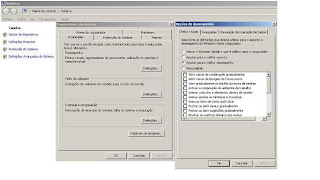
2 - Aproveitando que ainda se encontra nas Propriedades do Computador (à esquerda) clique de novo em Definições Avançadas. Agora (no 3º item) clique em Definições e na janela seguinte desmarque o primeiro Visto.
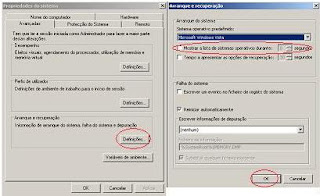
3 - Ainda nas Propriedades do Computador clique de novo (à esquerda) em Definições Avançadas. Agora seleccione o separador Remoto e desactive o Visto que la tem seleccionado por defeito.
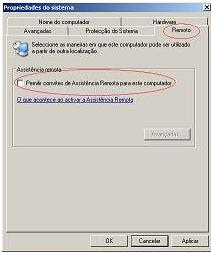
4 - Dirija-se agora ao menu Iniciar e clique em Painel de Controlo. Seguidamente entre em Contas de Utilizador e Segurança Familiar - Contas de Utilizadores - Activar ou desactivar o Controlo de Conta de Utilizador - retire o visto e clique em OK.

5 - Agora clique com o botão direito do rato em cima do ícone do Computador e de seguida clique em Gerir. Agora (à esquerda)clique em Serviços e Aplicações e seguidamente no meio da janela Clique em Serviços. Irá aparecer no centro da janela uma enorme lista de serviços. Muitos deles são desnecessários e pode desactiva-los ou então coloca-los em arranque Manual. Para isso basta clicar duplamente em cima do serviço que pretende alterar e depois no local onde diz Tipo de Arranque escolha a opção Manual. Mas para não correr o risco de alterar serviços errados, aqui vai uma lista dos serviços que pode alterar sem qualquer problema para o seu Sistema.
Experiência de Aplicação
Browser do Computador [caso não tenha ligação à rede]
Gestor de Sessões do Gestor de Janelas do Ambiente de Trabalho [caso não utilize o tema Aero]
Serviço de Políticas de Diagnóstico
Cliente de Distributed Link Tracking
Serviço de indexação
Ficheiros Offline
Serviço Enumerador de Dispositivos Portáteis
Spooler de Impressão [caso não utilize qualquer impressora]
ReadyBoost [caso não utilize este serviço]
Registo Remoto
Início de sessão secundário
Centro de segurança
Servidor [se o seu computador não estiver ligado à rede]
Restauro do Sistema [se não utilizar este método de recuperação]
Serviço de entrada do Tablet PC
Programa Auxiliar TCP/IP NetBIOS
Temas [caso queira usar apenas o tema clássico do Windows]
Serviço Relato de Erros do Windows
Serviço de programação do Windows Media Center
Pesquisa do Windows [ se não utiliza frequentemente esta função]
6 - Neste passo vamos desactivar a Indexação de Arquivos. Para isso vá a Computador, clique com o botão direito do rato em cima do disco C e agora clique em Propriedades. Nesta janela, desactive a ultima opção (Indexar esta unidade para procura mais rápida) e na caixa de dialogo seguinte escolha a opção Incluir Subpastas e Ficheiros.
7 - Vamos agora desabilitar a Operação Automática do Windows Defender. O Windows Defender não faz o mesmo que um Antivírus mas com um Antivírus é desnecessário utilizar o Windows Defender. Supondo que tem um Antivírus vamos desabilitar este recurso.
Dirija-se ao Painel de Controlo, coloque em Vista Clássica para facilitar, entre em Windows Defender, no menu do topo da janela clique em Ferramentas, agora clique em opções e na janela seguinte procure e desmarque a opção Iniciar Automaticamente.
8 - Por ultimo vamos só desabilitar alguns recursos que estão em excesso.
De novo no Painel de Controlo entre em Programas e Funcionalidades e no painel da esquerda clique na opção Activar ou Desactivar Recursos do Windows. Agora desmarque as seguintes opções: Serviço de Indexação, Compactação Diferencial Remota, Componentes Opcionais de Tablet PC, Serviço de Replicação DFS do Windows, Fax e Scanner do Windows (desde que não use um fax-modem) e Sala de Reunião do Windows (caso não use esta funcionalidade).
Pronto, agora reinicie o seu Computador para que tudo o que foi feito seja actualizado e quando voltar a entrar no Windows verifique a melhoria do seu Sistema.
Para que possam corrigir isto deixo-vos alguns passos importantes.
*Nota: Só siga estes passos caso não se preocupe com o aspecto visual do seu Computador mas sim com o seu alto desempenho.
1º - Este é o mais simples e um dos mais importantes. Trata-se de retirar o tema bonitinho que o vista usa. Descartando também a sua barra lateral.
Faça o seguinte: Computador - Botão direito do rato - Propriedades - (à esquerda)Definições Avançadas do Sistema - (Desempenho, logo o primeiro item)Definições - Seleccione o ponto que diz Ajustar para o melhor desempenho - Aplicar - OK.
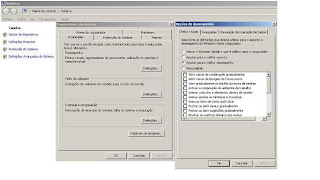
2 - Aproveitando que ainda se encontra nas Propriedades do Computador (à esquerda) clique de novo em Definições Avançadas. Agora (no 3º item) clique em Definições e na janela seguinte desmarque o primeiro Visto.
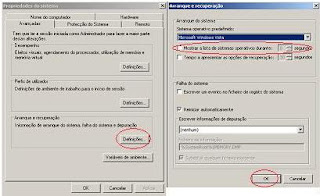
3 - Ainda nas Propriedades do Computador clique de novo (à esquerda) em Definições Avançadas. Agora seleccione o separador Remoto e desactive o Visto que la tem seleccionado por defeito.
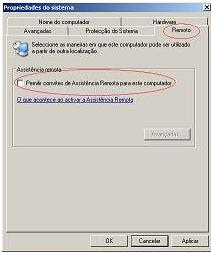
4 - Dirija-se agora ao menu Iniciar e clique em Painel de Controlo. Seguidamente entre em Contas de Utilizador e Segurança Familiar - Contas de Utilizadores - Activar ou desactivar o Controlo de Conta de Utilizador - retire o visto e clique em OK.

5 - Agora clique com o botão direito do rato em cima do ícone do Computador e de seguida clique em Gerir. Agora (à esquerda)clique em Serviços e Aplicações e seguidamente no meio da janela Clique em Serviços. Irá aparecer no centro da janela uma enorme lista de serviços. Muitos deles são desnecessários e pode desactiva-los ou então coloca-los em arranque Manual. Para isso basta clicar duplamente em cima do serviço que pretende alterar e depois no local onde diz Tipo de Arranque escolha a opção Manual. Mas para não correr o risco de alterar serviços errados, aqui vai uma lista dos serviços que pode alterar sem qualquer problema para o seu Sistema.
Experiência de Aplicação
Browser do Computador [caso não tenha ligação à rede]
Gestor de Sessões do Gestor de Janelas do Ambiente de Trabalho [caso não utilize o tema Aero]
Serviço de Políticas de Diagnóstico
Cliente de Distributed Link Tracking
Serviço de indexação
Ficheiros Offline
Serviço Enumerador de Dispositivos Portáteis
Spooler de Impressão [caso não utilize qualquer impressora]
ReadyBoost [caso não utilize este serviço]
Registo Remoto
Início de sessão secundário
Centro de segurança
Servidor [se o seu computador não estiver ligado à rede]
Restauro do Sistema [se não utilizar este método de recuperação]
Serviço de entrada do Tablet PC
Programa Auxiliar TCP/IP NetBIOS
Temas [caso queira usar apenas o tema clássico do Windows]
Serviço Relato de Erros do Windows
Serviço de programação do Windows Media Center
Pesquisa do Windows [ se não utiliza frequentemente esta função]
6 - Neste passo vamos desactivar a Indexação de Arquivos. Para isso vá a Computador, clique com o botão direito do rato em cima do disco C e agora clique em Propriedades. Nesta janela, desactive a ultima opção (Indexar esta unidade para procura mais rápida) e na caixa de dialogo seguinte escolha a opção Incluir Subpastas e Ficheiros.
7 - Vamos agora desabilitar a Operação Automática do Windows Defender. O Windows Defender não faz o mesmo que um Antivírus mas com um Antivírus é desnecessário utilizar o Windows Defender. Supondo que tem um Antivírus vamos desabilitar este recurso.
Dirija-se ao Painel de Controlo, coloque em Vista Clássica para facilitar, entre em Windows Defender, no menu do topo da janela clique em Ferramentas, agora clique em opções e na janela seguinte procure e desmarque a opção Iniciar Automaticamente.
8 - Por ultimo vamos só desabilitar alguns recursos que estão em excesso.
De novo no Painel de Controlo entre em Programas e Funcionalidades e no painel da esquerda clique na opção Activar ou Desactivar Recursos do Windows. Agora desmarque as seguintes opções: Serviço de Indexação, Compactação Diferencial Remota, Componentes Opcionais de Tablet PC, Serviço de Replicação DFS do Windows, Fax e Scanner do Windows (desde que não use um fax-modem) e Sala de Reunião do Windows (caso não use esta funcionalidade).
Pronto, agora reinicie o seu Computador para que tudo o que foi feito seja actualizado e quando voltar a entrar no Windows verifique a melhoria do seu Sistema.
quarta-feira, 9 de setembro de 2009
Dicas para Informáticos
Muita gente pensa, erradamente, que percebe de informática apenas por conseguir introduzir umas "Cheats" nuns joguitos ou por saber fazer uns "OverClocks" ao seu hardware. Na verdade um bom informático tem de admitir que não sabe e nunca saberá tudo sobre Informática. Por vezes podemos aprender com principiantes.
A informática cresce de dia para dia obrigando os seus apaixonados a estarem muito atentos à sua evolução. Mesmo assim é impossível estarmos a par de tudo o que é lançado no mercado. Talvez seja por isso que Nós, informáticos, nos dividamos em diversas vertentes da Informática. Para podermos prestar mais atenção à evolução dessa vertente, explorando-a cada vez mais e especializando-nos nessa área.
Todos sabem que os computadores se dividem em duas grandes vertentes, Hardware e Software. Dentro destas duas vertentes existem várias outras sendo estas igualmente importantes para a evolução computacional.
Vários informáticos tentam diferenciar o Hardware do Software como sendo um mais importante que o outro. Mas, na verdade, um não faz sentido sem o outro.
Para se criar Hardware é necessário muita Electrónica, e quem estuda Electrónica sabe bem que isso não é nada fácil. Por outro lado o Software é uma área muito abstracta e muito complexa. Não é qualquer um que consegue ser programador. É necessário ter-se um elevado nível de abstracção e criatividade.
Assim sendo podemos concluir que para haver evolução é necessário um trabalho conjunto entre os diversos recursos informáticos assim como entre todos os recursos humanos responsáveis pelas diversas vertentes da Informática.
Estando eu no 3º ano de Licenciatura de Engenharia Informática gostaria de dizer a todos os que estão nesta área, e aos que a pretendem seguir, que nunca se devem valorizar mais que os outros por saberem programar em "C" e o outro só saber programar em "VB", entre outras coisas deste género. Tudo é necessário para o nosso crescimento a nível informático.
Só poderá ser um bom informático quem souber trabalhar em equipa, com humildade e muita vontade de aprender.
A informática cresce de dia para dia obrigando os seus apaixonados a estarem muito atentos à sua evolução. Mesmo assim é impossível estarmos a par de tudo o que é lançado no mercado. Talvez seja por isso que Nós, informáticos, nos dividamos em diversas vertentes da Informática. Para podermos prestar mais atenção à evolução dessa vertente, explorando-a cada vez mais e especializando-nos nessa área.
Todos sabem que os computadores se dividem em duas grandes vertentes, Hardware e Software. Dentro destas duas vertentes existem várias outras sendo estas igualmente importantes para a evolução computacional.
Vários informáticos tentam diferenciar o Hardware do Software como sendo um mais importante que o outro. Mas, na verdade, um não faz sentido sem o outro.
Para se criar Hardware é necessário muita Electrónica, e quem estuda Electrónica sabe bem que isso não é nada fácil. Por outro lado o Software é uma área muito abstracta e muito complexa. Não é qualquer um que consegue ser programador. É necessário ter-se um elevado nível de abstracção e criatividade.
Assim sendo podemos concluir que para haver evolução é necessário um trabalho conjunto entre os diversos recursos informáticos assim como entre todos os recursos humanos responsáveis pelas diversas vertentes da Informática.
Estando eu no 3º ano de Licenciatura de Engenharia Informática gostaria de dizer a todos os que estão nesta área, e aos que a pretendem seguir, que nunca se devem valorizar mais que os outros por saberem programar em "C" e o outro só saber programar em "VB", entre outras coisas deste género. Tudo é necessário para o nosso crescimento a nível informático.
Só poderá ser um bom informático quem souber trabalhar em equipa, com humildade e muita vontade de aprender.
Subscrever:
Mensagens (Atom)

